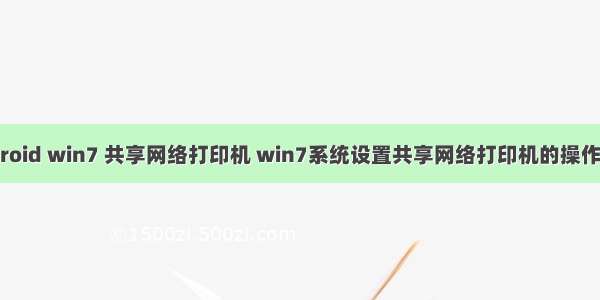许多win10系统用户在工作中经常会遇到对win10系统网络共享理光打印机的设置方法,想必大家都遇到过需要对win10系统网络共享理光打印机进行设置的情况吧,那么应该怎么设置win10系统网络共享理光打印机才好呢?我们依照把打印机连上路由器或者交换机,在用户工具中找到网络设置,查看并记下IP地址192.168.199.163,Win10以上可以在开始菜单直接输入“控制面板”进入控制面板,win7/XP用户在开始菜单可找到控制面板按钮。点击查看设备和打印机这样的步骤就可以了;下面小编带领大家看看win10系统网络共享理光打印机进行操作,那么就跟随小编一起来学习一下吧。
方法/步骤
1:首先把打印机连上路由器或者交换机,在用户工具中找到网络设置,查看并记下IP地址192.168.199.163
2:Win10以上可以在开始菜单直接输入“控制面板”进入控制面板,win7/XP用户在开始菜单可找到控制面板按钮。点击查看设备和打印机
3:点击左上角添加打印机
4:使用tcp/ip添加打印机,在输入框中填入IP并点击下一步
5:搜索到打印机后,可以重命名,中英文都可以
6:右击已经添加的打印机,打印机属性-点击共享选项卡-勾选共享这台打印机,取一个名字,单机确定,共享完成
以上就是win10系统网络共享理光打印机的设置方法的完整教程了,方法还是很简单的,如果还有不清楚的可以参考以上的教程,希望这个小小的经验能够帮助大家不再烦恼!
理光打印机如何设置邮件服务器 技术员帮您win10系统网络共享理光打印机的设置方法的操作办法...